
Se înțelege că tu și colegul tău aveți deja certificate.
Configurarea criptare în Outlook
Apoi, introduceți numele configurației. Vă puteți gândi la orice, am ales "SHA1 - 3DES".

Setările de criptare Outlook (Win XP)
Marcați opțiunile "Setare implicită pentru acest format" și "Setare implicită pentru toate mesajele".
Trecem la certificatul semnăturii. Apăsați butonul Selectare. În fereastra care se deschide, selectați certificatul pe care l-ați primit mai devreme și faceți clic pe OK. Certificatul de criptare trebuie trimis automat, dacă nu, selectați-l din listă.
Algoritmul hash implicit este SHA1.
Algoritm de criptare. În funcție de sistemul de operare instalat (XP sau Vista), setul de algoritmi disponibili va fi diferit. Alegem cel mai fiabil algoritm.
- Pentru XP - 3DES.
- Pentru Vista - AES (256-bit).
Aceste setări determină nivelul maxim de criptare. Dacă aveți Vista + Outlook și scrieți din XP + Outlook, atunci mesajul va fi criptat de 3DES. De asemenea, în cealaltă direcție, în ciuda faptului că aveți un algoritm de criptare AES (256 biți), scrisoarea pentru un coleg care lucrează în XP va fi criptată folosind algoritmul 3DES. 3DES este considerat un algoritm de încredere, dar dacă doriți să îmbunătățiți protecția și să nu treceți la Vista, atunci calea dvs. de ieșire este să schimbați clientul de poștă electronică. De exemplu, pentru a pune The Bat (există un furnizor propriu de cripto care suportă AES 256).
Opțiunea "Trimiteți certificate cu un mesaj" trebuie marcată.
Certificatele de schimb
Acum puteți trimite poștă electronică semnată oricui, adică acum destinatarul cu mult mai mare încredere va putea să creadă că scrisoarea de la tine te-a trimis și nu un atacator. Dar acest lucru nu este suficient pentru noi. Trebuie să putem cripta conținutul mesajelor de poștă electronică și nu doar să le semnăm. Pentru aceasta, trebuie să schimbăm certificatele cu prietenul nostru. Vom cripta e-mailul cu cheia prietenului nostru, iar el, la rândul său, primind o scrisoare de la noi, o va putea acoperi folosind cheia.
Pentru a schimba cheile de criptare, e suficient să trimiteți un mesaj semnat între ele.
Trimiterea unui mesaj semnat
În datele de contact, accesați fila certificate. Dacă totul este corect, în listă va fi afișat un certificat.
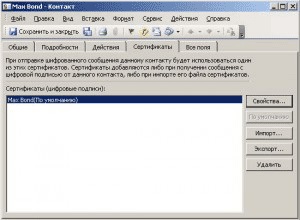
Certificatele persoanei de contact
Faceți clic pe Salvați și închideți.
Acum, după ce obligați certificatul persoanei de contact, îi putem trimite o scrisoare criptată.
Trimiterea unui mesaj criptat
Pentru a afla ce algoritm este litera criptată, dacă certificatele sunt valide, puteți face clic pe butonul cu imaginea de blocare. În fereastra care se deschide, selectați rândul nivelului de criptare. Mai jos, în coloana Descriere, va fi specificat un algoritm de criptare.
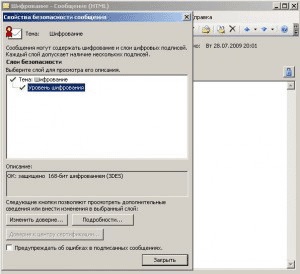
Verificarea algoritmului de criptare
Articole similare
-
Semnătura digitală și criptarea poștei în Outlook 2018-2018 - comunicații unificate
-
Cum se configurează criptarea mesajelor în Microsoft Outlook, microsoft office pentru femei
Trimiteți-le prietenilor: